Schülerprojekt
Dieses Projekt wurde von Schülerinnen und Schülern der Kieler
Gelehrtenschule erarbeitet.
Beschreibung
In diesem Projekt bauen wir eine Co2-Ampel, welche in der
Lage ist, auf den aktuellen Co2-Gehalt in der Luft aufmerksam
zu machen. Dazu nutzen wir einen Co2-Sensor, der Werte in der
Einheit ppm messen kann. Um die Werte anzuzeigen, kommt ein LED-Ring und
ein Servomotor zum Einsatz. Damit das überschreiten eines kritischen
Wertes nicht verpasst wird, lassen wir die Ampel noch piepen. Zusätzlich
speichern wir die Werte auf einer SD-Karte ab, um später auf eine
Tabelle mit den gemessenen Daten zugreifen zu können. So eignet sich
dieser Aufbau auch für Langzeitexperimente.
Der Servo funktioniert als Tachonadel für den Co2-Gehalt in
eienem Bereich von 400 bis 5000ppm. Dafür kann eine Nadel auf den Servo
geklebt werden und eine Scheibe mit der Anzahl dahinter gelegt werden.
Damit die Co2-Ampel auch ohne einen Rechner betrieben werden
kann, muss der Arduino mit einer 9V Batterie verbunden werden.
Verkabelung
| GND | GND | Braun | GND |
| 5V | VIN | Rot | VCC |
| 3 | | Orange | |
| 8 | RX | | |
| 9 | TX | | |
| 10 | | | SS oder CS |
| 11 | | | MOSI |
| 12 | | | MISO |
| 13 | | | SCK |
| GND | GND | GND | Schwarz |
| 5V | | VCC | Rot |
| 6 | | Data IN | |
| 7 | VCC | | |
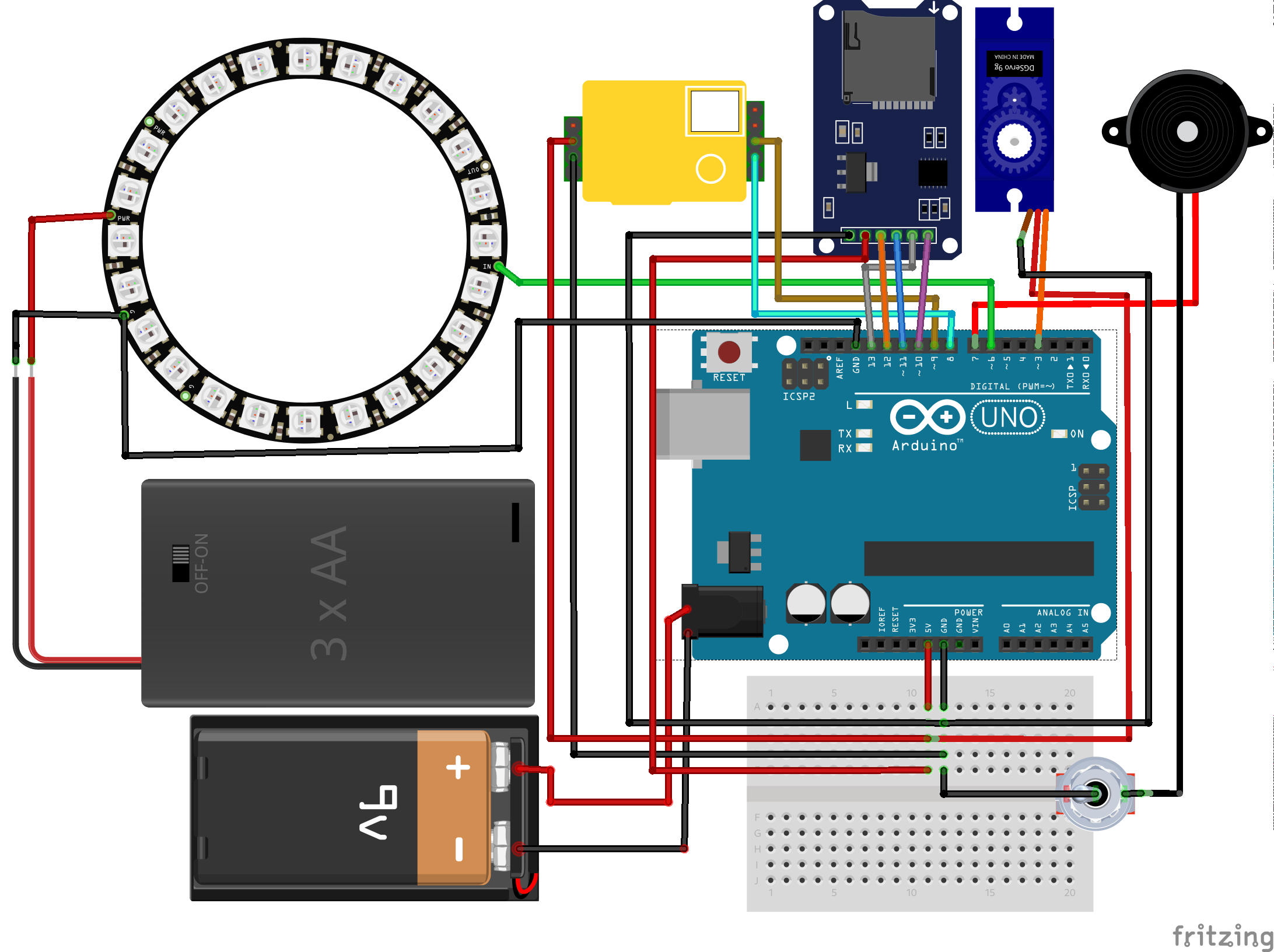
Schaltplan
Code
Die oben unter Benötigte Software angegebenen Bibliotheken müssen
installiert werden, damit der Code erfolgreich ausgeführt werden kann.
Für Details siehe Hintergrundwissen Bibliotheken
einbinden.
#include <Adafruit_NeoPixel.h>
#include <MHZ19.h>
#include <SD.h>
#include <SPI.h>
#include <Servo.h> //Wir binden die Bibliothek für den Servomotor ein
#include <SoftwareSerial.h>
String logPrefix = "DATEN_"; // Prefix für die Logdateien
String logFileName; // Name der Datei zum abspeichern der Daten
int MHZ_TX_PIN = 9; // TX Pin von MH-Z19B
int MHZ_RX_PIN = 8; // RX Pin von MH-Z19B
int PIEPER_PIN = 7; // Pin des Pieper
int SERVO_PIN = 3; // Pin für den Servo
int LED_PIN = 6; // Pin des NeoPixels
int LED_COUNT = 24; // Anzahl der LEDs des Neopixels
Adafruit_NeoPixel strip(LED_COUNT, LED_PIN, NEO_GRB + NEO_KHZ800);
// Objekt für den Sensor
MHZ19 co2Sensor;
// Objekt für die Kommunikation mit dem Sensor.
// Verbine Arduino RX mit MH-Z19C TX und
// Arduino TX mit MH-Z19C RX.
SoftwareSerial co2Serial(MHZ_TX_PIN, MHZ_RX_PIN);
// Servomotor für die Nadel
Servo servomotor;
void setup() {
pinMode(PIEPER_PIN, OUTPUT);
servomotor.attach(SERVO_PIN); // Bestimme den Digitalen Pin 3 als Anschluss
// Starte serielle Schnittstelle zur Kommunikation mit dem Arduino
Serial.begin(9600);
// Starte Kommunikationsschnittstelle für den Co2 Sensor
co2Serial.begin(9600);
// Starte den Sensor mit der Kommunikationsschnittstelle
co2Sensor.begin(co2Serial);
// Schalte automatische Kalibration ab
co2Sensor.autoCalibration(false);
// Warte solange bis eine SD-Karte eingesteckt wurde
while (!SD.begin(SS_PIN)) {
Serial.println("Konnte keine Verbindung zur SD-Karte aufbauen.");
Serial.println("Versuche es in 2 Sekunden nochmal");
delay(2000);
}
// Finde Dateinamen der frei ist.
int number = 0;
while (SD.exists(logPrefix + number + ".CSV")) {
number++;
}
logFileName = logPrefix + number + ".CSV"; // Setze den Namen zusammen
Serial.println("Setup erfolgreich. Speichere Daten in: " + logFileName);
strip.begin(); // Initialisiere den NeoPixel
strip.show(); // Schalte alle LEDs aus
strip.setBrightness(50); // Setzte Helligkeit auf ca. 1/5
// Gebe dem Sensor Zeit zu starten (30 Sekunden).
delay(30000);
}
void loop() {
// Hole den CO2 Gehalt in ppm vom Sensor
int co2Gehalt = co2Sensor.getCO2();
// Gebe diesen Wert zur Kontrolle über die Serielleschnittstelle aus
Serial.println(co2Gehalt);
// Oefffne Datei auf der SD-Karte
File logFile = SD.open(logFileName, FILE_WRITE);
if (!logFile) {
Serial.println("Konnte die Datei nicht öffnen");
}
// Speichere den Wert auf der SD-Karte
logFile.println(co2Gehalt);
// Schliesse die Datei
logFile.close();
// Schalte alle auf LEDs aus.
for (int led = 0; led < 24; led = led + 1) {
strip.setPixelColor(led, 0, 0, 0, 255);
}
if (co2Gehalt < 800) {
// Anzahl der extra grünen LEDs die angeschaltet werden.
// Zahl wischen 0 und 8
int anzahlLedsGruen = map(co2Gehalt, 400, 800, 0, 8);
// Led 0 bis 7
for (int led = 0; led < 8; led = led + 1) {
strip.setPixelColor(led, 0, 255, 0);
}
// Led 8 bis 15
for (int ledNR = 0; ledNR < anzahlLedsGruen; ledNR = ledNR + 1) {
strip.setPixelColor(8 + ledNR, 0, 255, 0);
}
// Led 23 bis 16
for (int ledNR = 0; ledNR < anzahlLedsGruen; ledNR = ledNR + 1) {
strip.setPixelColor(23 - ledNR, 0, 255, 0);
}
}
if (co2Gehalt > 800 and co2Gehalt < 1200) {
// Anzahl der extra gelben LEDs die angeschaltet werden.
// Zahl wischen 0 und 8
int anzahlLedsGelb = map(co2Gehalt, 800, 1200, 0, 8);
// Led 8 bis 15
for (int led = 8; led < 16; led = led + 1) {
strip.setPixelColor(led, 255, 255, 0);
}
// Led 16 bis 23
for (int ledNR = 0; ledNR < anzahlLedsGelb; ledNR = ledNR + 1) {
strip.setPixelColor(16 + ledNR, 255, 255, 0);
}
// Led 7 bis 0
for (int ledNR = 0; ledNR < anzahlLedsGelb; ledNR = ledNR + 1) {
strip.setPixelColor(7 - ledNR, 255, 255, 0);
}
}
if (co2Gehalt > 1200) {
// Anzahl der extra grünen LEDs die angeschaltet werden.
// Zahl wischen 0 und 8
int anzahlLedsRot = map(co2Gehalt, 1200, 5000, 0, 8);
// Led 16 bis 23
for (int led = 16; led < 24; led = led + 1) {
strip.setPixelColor(led, 255, 0, 0);
}
// Led 15 bis 8
for (int ledNR = 0; ledNR < anzahlLedsRot; ledNR = ledNR + 1) {
strip.setPixelColor(15 - ledNR, 255, 0, 0);
}
// Led 0 bis 7
for (int ledNR = 0; ledNR < anzahlLedsRot; ledNR = ledNR + 1) {
strip.setPixelColor(0 + ledNR, 255, 0, 0);
}
}
// Sende die neuen Farben an den NeoPixel
strip.show();
// Schalte den Pieper ein sobald der CO2Gehalt über 1200ppm ist
if (co2Gehalt > 1200) {
digitalWrite(PIEPER_PIN, LOW);
} else {
digitalWrite(PIEPER_PIN, HIGH);
}
// Warte solange bis der Sensorwert sich ändert
int alterCo2Gehalt = co2Gehalt;
while (alterCo2Gehalt == co2Gehalt) {
delay(10000); // Warte 10 Sekunden
co2Gehalt = co2Sensor.getCO2();
}
// Verdrehe den Servomotor nur falls sich der Wert um mehr als 50ppm geändert
// hat.
if (abs(alterCo2Gehalt - co2Gehalt) > 50) {
int winkel = map(co2Gehalt, 0, 5000, 0, 180);
servomotor.write(winkel);
}
}
Die Ampel mit dem NeoPixel leuchtet wie folgt:
- 400 bis 800ppm: LEDs leuchten Grün.
- 800 bis 1200ppm: LEDs leuchten Gelb.
- ab 1200ppm: LEDs leuchten Rot.
Es leuchten zuerst immer acht LEDs in der Farbe und falls der
Co2-Gehalt weiter steigt, leuchten weitere LEDs auf bis alle
erleuchtet sind. Anschließend ändert sich die Farbe.
Ab 1200ppm wird der Pieper eingeschaltet.
Experiment zur Fotosynthese
Material
- Die Co2-Ampel
- Eine Pflanze
- Wasser
- Stromversorgung für den Arduino (z.B. Powerbank, eine 9V Batterie
hält nur wenige Stunden)
- Großes verschließbares durchsichtiges Gefäß
Durchführung
- Besorge alle Materialien
- Gieße die Pflanze
- Stelle die Ampel mit der Pflanze ins Gefäß und verschließe es
- Beobachte wie sich der Co2-Gehalt in der Luft des Gefäßes
verändert
Aufgabe
Werte den Co2-Gehalt mithilfe der Anzeige und den Daten auf
der SD-Karte aus. Was lässt sich aus den Daten erkennen? Begründe deine
Vermutung.